Annuncio pubblicitario
Le estensioni dei file sono fondamentali perché indicano al computer quali programmi possono aprire un file. Normalmente, non devi fare molto con loro in Windows a parte impostazione dei programmi predefiniti Come modificare le app e le impostazioni predefinite in Windows 10Ecco come modificare i programmi predefiniti in Windows 10 se non sei soddisfatto di come il sistema operativo si comporta immediatamente. Leggi di più .
Tuttavia, a volte scoprirai che un'estensione di file non si apre nel programma giusto. O forse vuoi ricontrollare quale app è impostata come predefinita per un certo tipo di file. Ecco una guida rapida per la gestione e il ripristino delle associazioni di file in Windows 10.
Come controllare / ripristinare le associazioni di file in Windows 10
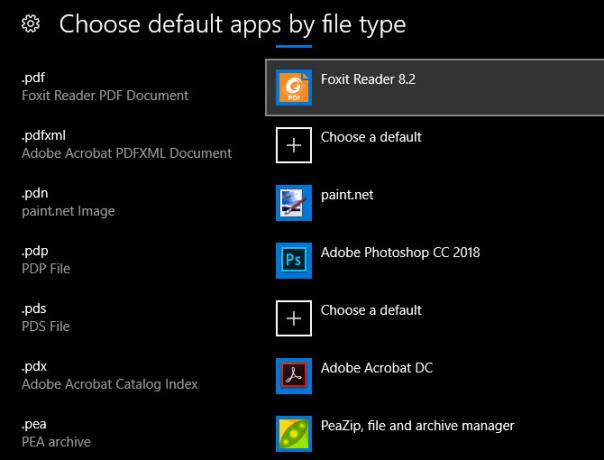
- Apri il impostazioni pannello, usando Win + I come scorciatoia da tastiera, se lo desideri.
- Seleziona il applicazioni voce e scegliere App predefinite sulla barra laterale sinistra.
- Qui vedrai le app che hai impostato come predefinito per attività comuni come inviare email, ascoltare musica e altro ancora. Fare clic su uno per modificarlo.
- Per esaminare l'elenco completo delle associazioni di file, scorrere un po 'verso il basso e fare clic Scegli le app predefinite per tipo di file. Ciò consentirà di aprire un vasto elenco di estensioni di file, molti dei quali probabilmente non hai mai sentito parlare Come aprire tipi di file strani in WindowsI computer conoscono migliaia di diversi formati di file. A volte, sia tu che Windows siete all'oscuro di come aprire uno strano file. Ecco come puoi capire come aprire quei file. Leggi di più . È possibile selezionare qualsiasi voce per modificare il programma associato.
- Il Scegli le app predefinite per protocollo menu consente di selezionare le app per gestire determinati protocolli URL, come mailto e FTP. Nella maggior parte dei casi, questi cambiano quando modifichi le app predefinite, quindi non dovresti apportare molte modifiche.
- Se si sceglie Imposta i valori predefiniti per app, vedrai tutti i tipi di file che una determinata app può aprire. Ciò ti consente di modificare facilmente le impostazioni predefinite quando noti che un programma si apre quando non dovrebbe, o viceversa.
- Se trovi che le tue associazioni di file sono completamente incasinate, puoi fare clic su Ripristina per ripristinare tutto alle impostazioni predefinite. Ciò include i "consigli" di Microsoft, quindi dovrai ripristinare il browser predefinito da Edge, così come le altre categorie come foto, video ed e-mail.
Per di più, vedi il nostro guida completa sulla correzione delle associazioni dei tipi di file Come modificare le associazioni dei file di Windows 10 e i programmi predefinitiI programmi predefiniti dipendono dalle giuste associazioni di tipi di file. Imposta programmi predefiniti e modifica le associazioni di file in Windows 10. Leggi di più .
Ben è vicedirettore e direttore delle poste sponsorizzate di MakeUseOf. Ha conseguito un B.S. in Computer Information Systems presso il Grove City College, dove si è laureato con lode e con lode in specializzazione. Gli piace aiutare gli altri ed è appassionato di videogiochi come mezzo.